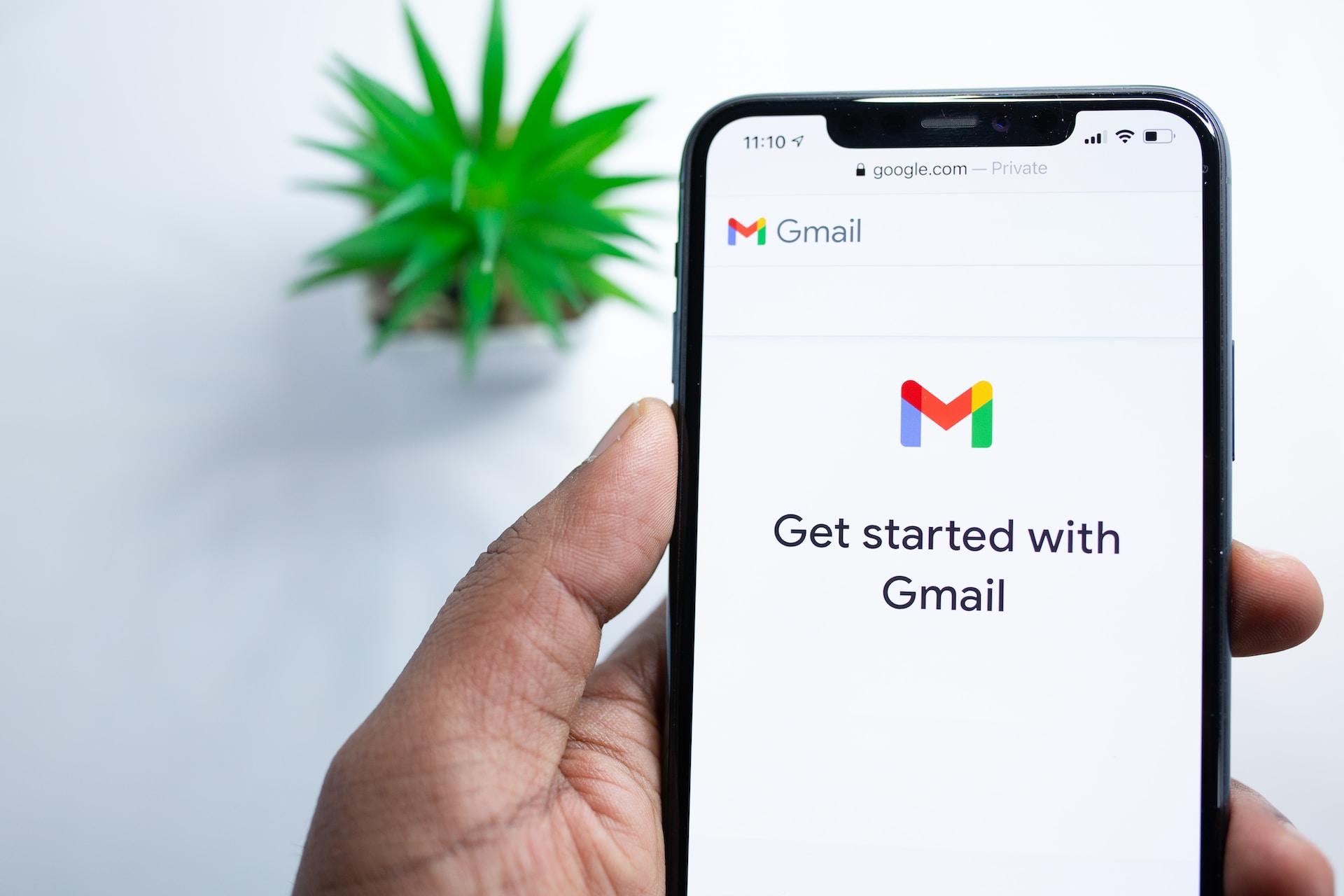Di era digital saat ini, email menjadi salah satu media penting dalam berkomunikasi dan mengakses layanan online. Salah satu penyedia layanan email terbesar adalah Gmail. Namun, ada kalanya kita ingin menghapusnya karena berbagai alasan. Lantas, bagaimana cara menghapus akun Gmail atau email Google?
Alasan Menghapus Akun Email Google
Sebelum mengetahui cara menghapus akun email Google di hp atau laptop, ada berbagai macam alasan untuk melakukannya. Tergantung pada situasi dan preferensi individu. Berikut adalah beberapa alasan untuk menghapus akun email:
1. Kurangnya Penggunaan Akun Gmail
Alasan paling umum kenapa seseorang mencari cara menghapus Gmail adalah karena tidak pernah menggunakannya.
Apabila seseorang jarang atau bahkan tidak pernah menggunakan akun Gmail, mereka mungkin memutuskan untuk menghapusnya agar tidak lagi perlu mengelola atau memeriksa pesan yang tidak penting.
2. Privasi dan Keamanan
Alasan berikutnya adalah privasi dan keamanan. Jika seseorang merasa bahwa akun mereka telah mengalami pelanggaran privasi atau keamanan, mereka mungkin merasa lebih aman dengan menghapus akun tersebut. Tujuannya untuk mencegah akses yang tidak sah atau penyalahgunaan data pribadi.
3. Transisi ke Layanan Lain
Beberapa orang mungkin mencari cara untuk menghapus akun Gmail karena ingin beralih ke layanan email lain yang lebih sesuai dengan kebutuhan mereka.
Penyebabnya bisa karena berbagai alasan. Misalnya, email lain menawarkan fitur yang lebih baik, kebijakan privasi yang lebih ketat, atau integrasi dengan layanan lain yang mereka perlukan.
4. Penghapusan Data Pribadi atau Jejak Digital
Beberapa orang juga ingin menghapus data pribadi mereka dari layanan-layanan online untuk menjaga privasi. Dalam hal ini, menghapus akun Gmail adalah salah satu cara untuk menghapus jejak online mereka.
5. Menghindari Spam dan Promosi di Akun Gmail
Jika kotak masuk penuh dengan spam, promosi, atau email yang tidak diinginkan lainnya, mungkin Anda akan merasa tak nyaman.
Jadi, tak heran apabila banyak orang mencari cara untuk menghapus email karena alasan tersebut. Alih-alih merasa terganggu karena spam dan promosi lainnya, mereka memutuskan untuk membuat email yang baru dan memulai dari awal.
Cara Menghapus Akun Gmail di HP
Sebagian besar orang lebih sering mengakses Gmail melalui smartphone atau ponsel masing-masing karena lebih praktis. Bagi Anda yang ingin menghapusnya melalui perangkat smartphone, simak cara menghapus email di HP berikut ini:
1. Buka Aplikasi Email di HP
Langkah atau cara pertama untuk menghapus akun Google di HP adalah dengan membuka aplikasinya terlebih dahulu melalui perangkat Anda.
2. Klik Ikon Tiga Garis pada Bagian Kiri dan Pilih Settings
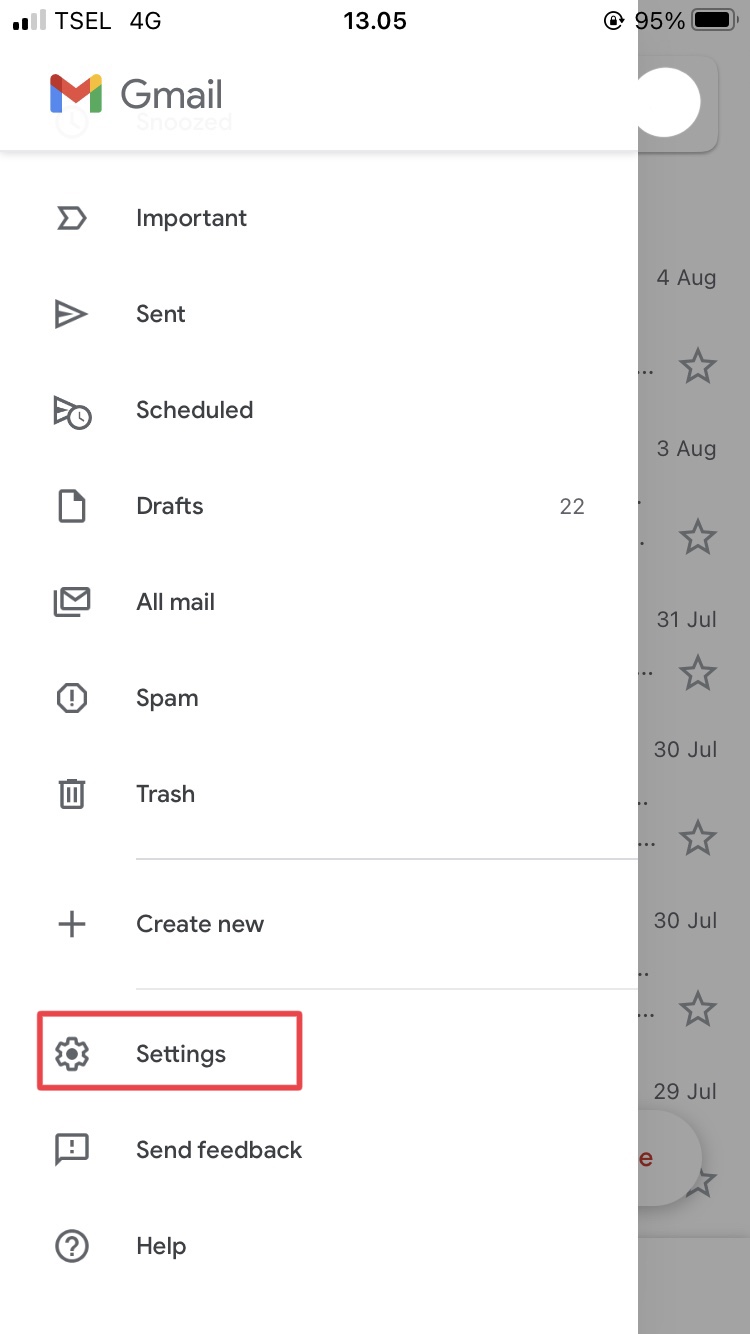
Kemudian di bagian atas kiri aplikasi, biasanya ada ikon tiga garis horizontal (sering disebut juga dengan istilah hamburger menu). Klik ikon tersebut untuk melihat menu navigasi.
Setelah klik menu navigasi, gulir atau scroll ke bawah hingga Anda menemukan opsi “Settings” atau “Setelan”. Kemudian ketuk opsi ini untuk masuk ke pengaturan akun.
3. Pilih Akun Gmail yang Ingin Anda Hapus
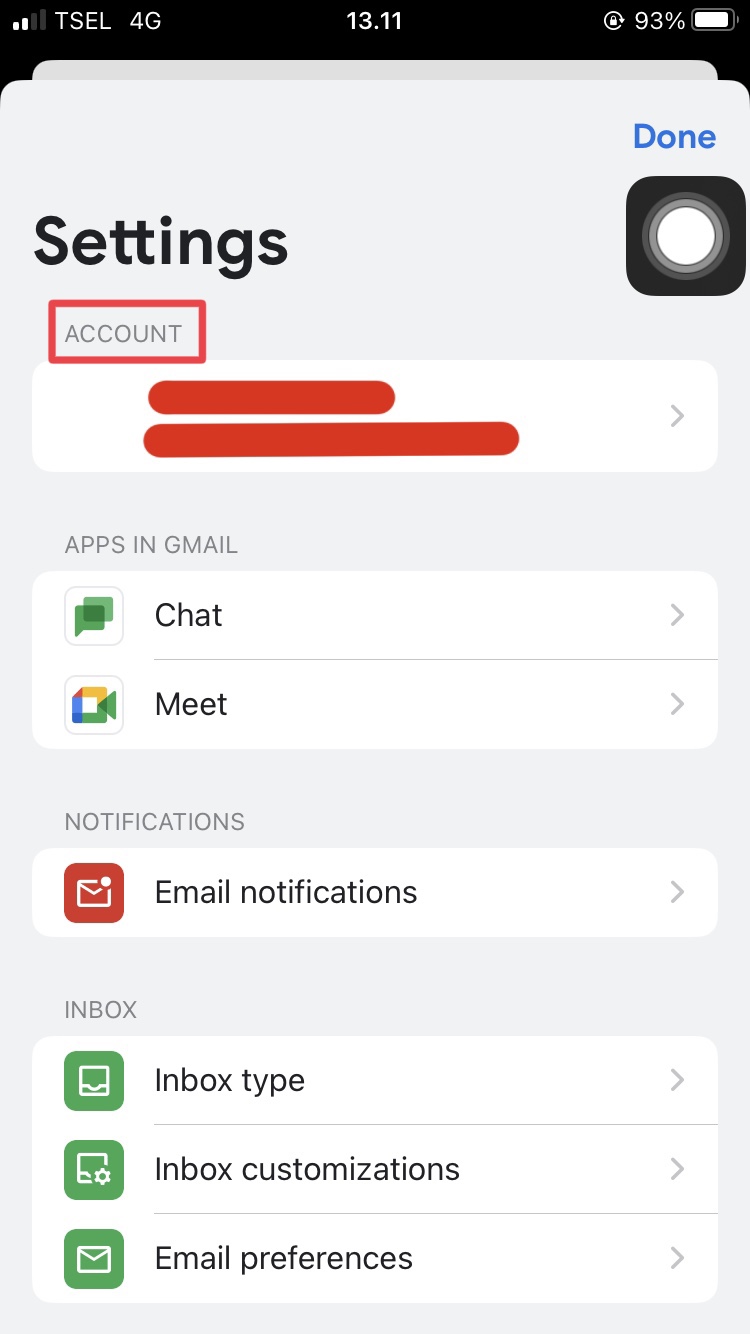
Cara untuk menghapus akun Gmail atau email Google di HP berikutnya adalah memilih akun yang ingin Anda hapus. Di dalam pengaturan akun, Anda akan melihat daftar akun yang terhubung dengan aplikasi Gmail Anda. Pilih akun Gmail yang ingin Anda hapus dari perangkat HP.
4. Pilih “Akun” dan Klik Bagian “Kelola Akun Google Anda”
Setelah memilih akun Gmail yang ingin Anda hapus, mungkin Anda akan diarahkan ke halaman pengaturan akun Google. Pilih opsi “Account” atau “Akun”, kemudian cari dan klik bagian “Manage Your Google Account” atau “Kelola Akun Google Anda”.
5. Pilih Menu “Privasi dan Personalisasi”
Di dalam pengaturan akun Google, cari dan pilih opsi “Privasi dan Personalisasi”. Setelah masuk, cari dan klik pada bagian “Kelola Data dan Privasi Anda”. Ini adalah cara utama untuk hapus akun Gmail di HP Anda.
6. Gulir dan Pilih “Hapus Layanan Google”
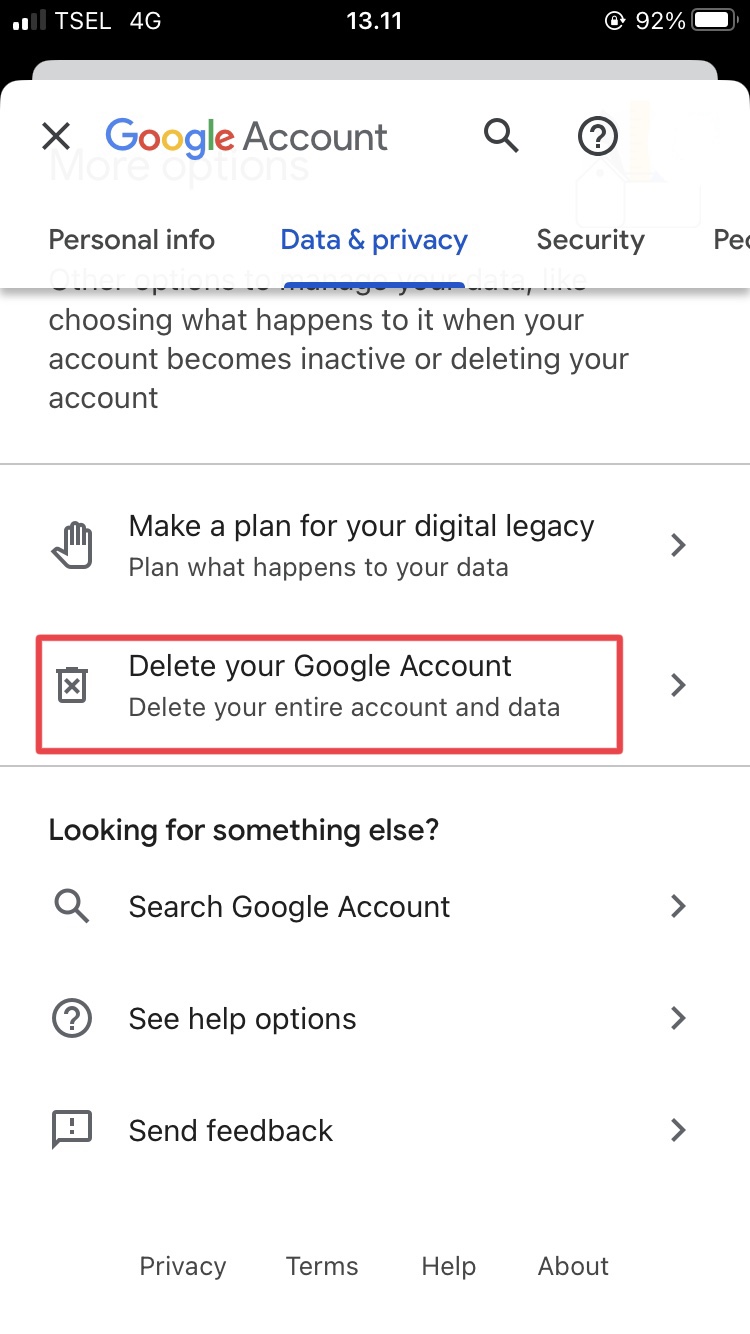
Berikutnya, gulir ke bawah hingga Anda mencapai bagian bawah halaman “Kelola Data dan Privasi Anda”. Nah, Anda akan menemukan opsi “Hapus Layanan Google” atau “Delete Your Google Account”. Klik opsi tersebut untuk melanjutkan.
7. Masukkan Kata Sandi Email dan Konfirmasi Penghapusan
Langkah terakhir untuk menghapus Gmail adalah dengan melakukan verifikasi. Sistem akan meminta untuk memasukkan kata sandi akun Google sebagai tindakan keamanan tambahan. Masukkan kata sandi yang benar.
Setelah memasukkan kata sandi, Anda akan diarahkan ke halaman konfirmasi penghapusan layanan Google. Baca peringatan dan konfirmasi sekali lagi bahwa Anda ingin melanjutkan dengan menghapus layanan. Klik tombol konfirmasi yang sesuai apabila Anda sudah yakin untuk menghapusnya.
Cara Menghapus Akun Gmail di Laptop
Tak jauh berbeda dengan cara menghapus email di HP, Anda juga perlu melakukan beberapa langkah mudah untuk menghapus akun Google atau Gmail melalui laptop/PC. Simak langkah-langkahnya di bawah ini:
1. Buka Gmail pada Laptop atau PC
Langkah pertama adalah buka browser web pada laptop atau PC Anda. Lalu, masuk ke akun Gmail Anda dengan alamat email dan kata sandi yang sesuai.
2. Klik Profil dan Pilih “Kelola Akun Google Anda”
Berbeda dengan perangkat smartphone, cara untuk menghapus akun Gmail di laptop bisa Anda lakukan dengan mengklik profil email.
Di sudut kanan atas layar, Anda akan melihat foto profil atau inisial Anda. Klik pada foto profil ini, dan dari menu yang muncul, pilih opsi “Kelola Akun Google Anda” atau “Manage your Google Account”.
3. Pilih Menu “Privasi dan Personalisasi”
Kemudian di halaman pengaturan akun Google, Anda akan melihat beberapa menu di sisi kiri. Pilih menu “Privasi dan Personalisasi”. Pada bagian ini, cari dan klik pada opsi “Kelola Data dan Privasi Anda”.
4. Pilih “Hapus Akun Google Anda”
Setelah masuk ke halaman “Kelola Data dan Privasi Anda”, gulir ke bawah hingga Anda sampai pada bagian terbawah halaman. Nah, kemudian Anda akan menemukan opsi “Hapus Akun Google Anda”. Klik opsi ini untuk melanjutkan.
5. Masukkan Kata Sandi Email dan Konfirmasi Penghapusan
Sama seperti cara menghapus akun di HP, langkah terakhir adalah melakukan konfirmasi sebelum menghapus akun Anda. Sebagai tindakan keamanan tambahan, sistem akan meminta Anda memasukkan kata sandi akun Google Anda. Masukkan kata sandi Anda untuk proses verifikasi.
Setelah verifikasi, Anda akan diarahkan ke halaman konfirmasi penghapusan. Bacalah peringatan yang muncul dengan cermat dan jika Anda yakin ingin melanjutkan, maka bisa mengonfirmasi proses penghapusan.
Sudah Tahu Cara Menghapus Akun Gmail?
Itulah ulasan seputar cara menghapus Gmail. Menghapus akun Gmail adalah langkah besar yang membutuhkan pertimbangan matang. Pastikan Anda telah melakukan backup atau mencadangkan data penting seperti kontak, pesan, atau lampiran.
Jika Anda yakin ingin menghapusnya, maka bisa langsung gunakan HP dan laptop untuk melakukannya. Ingatlah bahwa tindakan ini bersifat permanen dan tidak dapat diurungkan. Jadi, pastikan Anda telah mempertimbangkan semuanya dengan baik sebelum melanjutkan.